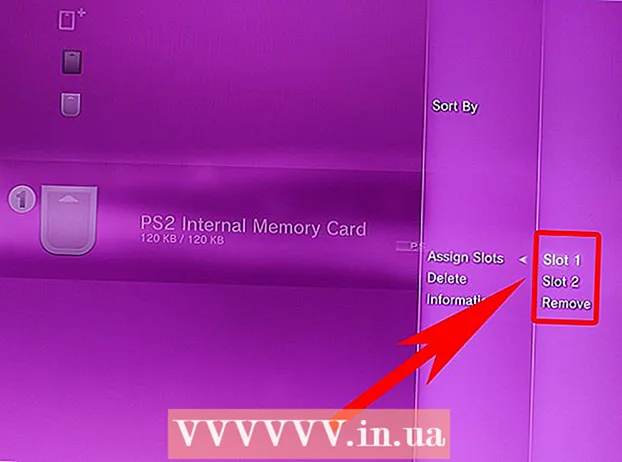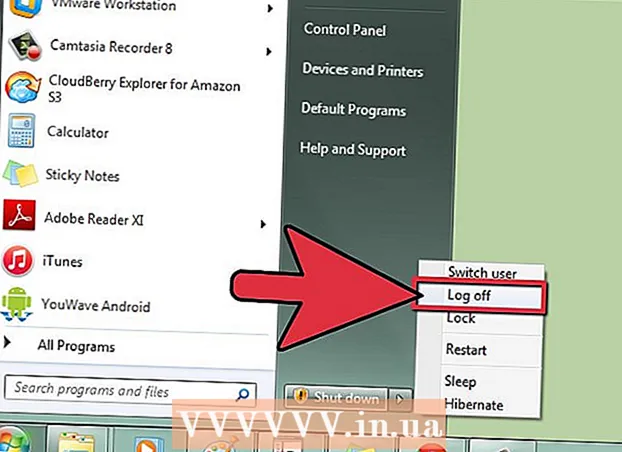Автор:
Lewis Jackson
Жасалған Күн:
12 Мамыр 2021
Жаңарту Күні:
1 Шілде 2024

Мазмұны
EPUB кітабы - бұл пайдаланушыларға құрылғыға жүктеуге мүмкіндік беретін электрондық кітаптың бастапқы көзі. EPUB файлдары әдетте Amazon's Kindle сияқты жеке электронды оқырмандармен үйлесімді емес. EPUB файлында әдетте 2 кішкентай файл болады, file.zip файлдары және file.zip ішіндегі деректерді сипаттайтын XML файлы бар. Сіз форматты түрлендіру немесе үйлесімді оқырманды жүктеу арқылы EPUB файлдарын аша аласыз.
Қадамдар
10-дың 1 әдісі: Firefox-тағы EPUBReader
Firefox-та EPUB Reader қондырмасын жүктеңіз. Егер сіз Интернетті шарлап отырып кітап оқитын болсаңыз, онда бұл тегін қондырманы пайдалану өте қолайлы. Addons.mozilla.org сайтына өтіп, EPUB Reader іздеңіз.
- Қосымшаға қол жеткізу үшін сізге браузерді жауып, қайта қосу қажет.
10-дан 2-әдіс: Chrome-да MagicScroll eBook Reader

Google Chrome браузерінде Chrome қосымшалар дүкеніне өтіп, MagicScroll eBook Reader бағдарламасын іздеңіз. Іздеу нәтижелерін алғаннан кейін - шолғыш кеңейтімін орнатыңыз.
EPUB файлдарын кітапханаға қосуды жалғастыру үшін Chrome-ды пайдалану кезінде MagicScroll ресми сайтына кіріңіз. Шолғыш кеңейтімін пайдалануды бастау үшін «Кітапханаға кітап қосу» батырмасын басыңыз.

Сіз өзіңіздің компьютеріңізде сақталған файлды орналастырып қана қоймай, оған желідегі сілтемені де қоюға болады. Содан кейін файлды жүктеу басталады.
Файл жүктелгеннен кейін кітап кітапханада пайда болады. Әдепкі бойынша сіздің жеке кітапханаңызға екі кітап қосылады, бірақ оларды қалауыңыз бойынша жоюға болады.

Chrome браузерінде EPUB файлын ашу үшін кітап мұқабасын екі рет басыңыз. жарнама
10-дан 3-әдіс: Windows-тағы FBReader
FBReader ресми сайтына кіріп, бағдарламаны компьютерге жүктеңіз.
Жұмысқа кірісу үшін бағдарламаны іске қосыңыз. Компьютеріңіздегі электронды кітап файлының орналасуына қол жеткізу үшін сол жақтағы 2-ші белгішені, үлкен көк экранның астындағы кітаптың суретін басыңыз.
Содан кейін параметрлерді баптайтын шағын терезе пайда болады. Қажет болса, өзгертулерді қолданыңыз, содан кейін «Ok» батырмасын басыңыз.
EPUB файлы FBReader-де ашылған. жарнама
10-нан 4-әдіс: Windows-тағы MobiPocket Reader
MobiPocket Reader бағдарламасын Windows жүйесінде жүктеу - бұл EPUB файлдарын оқудың танымал нұсқасы.
- Электрондық оқырман бағдарламалық жасақтамасын орнату және конфигурациялау үшін файл жүктелгеннен кейін оны екі рет басыңыз.
10-дың 5-әдісі: Windows-тағы электронды оқулықтарды оқитын Icecream
Icecream Ebook Reader бағдарламасын ресми веб-сайттан жүктеп алыңыз.
Электрондық кітап файлын оқу үшін бағдарламаны іске қосыңыз. Сіз файлды бағдарлама терезесіне оқуға апаруға немесе «Оқуды бастау үшін кітапханаңызға кітап қосу» батырмасын басуға болады. Бұл Windows Explorer бағдарламасын ашуға мүмкіндік береді, осылайша файлдың компьютердегі орналасуына қол жеткізе аласыз.
Бағдарламаға кітап қосылған кезде сіз тақырыпты, қосылған күнді және кейбір басқа ақпаратты көресіз. Ашу үшін тақырыпты екі рет басыңыз.
Содан кейін EPUB файлы Icecream Ebook Reader бағдарламалық жасақтамасында ашылады. жарнама
10-ның 6-әдісі: Windows-тағы калибр
Caliber компаниясының ресми сайтына кіріп, бағдарламалық жасақтаманы құрылғыға жүктеп алыңыз.
Бағдарламалық жасақтаманы іске қосқаннан кейін сіз Caliber Welcome интерфейсін көресіз, сіз Caliber-де электронды кітаптар қосылатын тіл мен орынды таңдай аласыз.
Келесі қадамда сіз электронды кітап құрылғысын таңдайсыз. Тізімде құрылғының атын таба алмасаңыз, «Жалпы» таңдаңыз.
Бастапқы қадамды аяқтағаннан кейін сіз бағдарламалық жасақтаманың негізгі интерфейсіне бағытталасыз. Windows Explorer бағдарламасын ашып, компьютеріңізде EPUB файлын табу үшін «Кітап қосу» батырмасын басыңыз немесе файлды бағдарламалық жасақтама терезесіне апарыңыз.
Калибрде ашу үшін тақырыпты екі рет басыңыз. жарнама
10-ның 7-әдісі: Android-де Aldiko Book Reader
Google Play жүйесінде Aldiko Book Reader бағдарламасын жүктеп алып, қолданбаны Android құрылғысында іске қосыңыз.
Қолданбаны ашып, мәзір жолын көру үшін экранды оңнан солға қарай сырғытыңыз. Android құрылғысында сақталған барлық электрондық кітаптар файлдарын көру үшін «Файлдар» таңдаңыз. Электрондық оқырман бағдарламалық қамтамасыздандыру EPUB пішімін қолдайтындықтан, олар автоматты түрде тізімге енеді.
Aldiko Book Reader-де көргіңіз келетін EPUB файлын нұқыңыз және оны дереу көру үшін «Ашу» батырмасын басыңыз немесе файлды кітапханаға қосу үшін «Импорттау» пәрменін таңдаңыз. жарнама
10-дан 8-әдіс: EPUB файлдарын түрлендіру
EPUB файлын жүктеп алыңыз. EPUB кітаптарын projectgutenberg.org және epubbooks.com веб-сайттарынан таба аласыз. Электрондық оқырманмен синхрондауға болатын файлдарды компьютерге жүктеңіз, егер сіз осы құрылғыдан кітап оқығыңыз келсе.
Файлды табу оңай жерде сақтаңыз. EPUB файлдарын сақтау үшін жаңа қалталар жасауға болады, осылайша бірнеше файлдарды бір уақытта түрлендіруге болады.
Zamzar.com немесе Epubconverter.com сияқты конверсияның ақысыз веб-сайтына кіріңіз. Бұл веб-беттер әр файлды түрлендіреді.
- Егер сіз файлдарды пакеттік түрлендіргіңіз келсе, компьютеріңізге арнайы бағдарламалық жасақтаманы жүктеп алуыңыз керек. Download.cnet.com веб-сайтына кіріп, электронды кітаптың бағдарламалық жасақтамасын іздеңіз. Түсініктемелерді оқып, бағдарламалық жасақтаманы компьютерге жүктеңіз. Бір уақытта бірнеше файлды түрлендіруге арналған бағдарламалық жасақтаманы орнатыңыз.
EPUB-тен PDF-ке түрлендіру бөлімінде веб-сайттың элементін табыңыз. Сіз оны EPUB конвертерімен Amazon, Microsoft немесе Sony eBook форматына ауыстыра аласыз.
«Файлды қазір түрлендіру» батырмасын басыңыз немесе мүмкіндігінше шолғышты пайдаланыңыз. Компьютерден файлды табыңыз.
«Түрлендіруді басыңыз«(Түрлендіру). Түрлендіру аяқталғанша күтіңіз. Үлкен кітап файлдары Интернетке қосылу жылдамдығына байланысты бірнеше минуттан бір сағатқа дейін созылуы мүмкін.
PDF сілтемесін компьютерге жүктеңіз. Жүктеулер қалтасынан файлды электрондық кітаптар каталогына жылжытыңыз.
Екеуін қосқан кезде компьютерді оқырманмен синхрондаңыз. жарнама
10-нан 9-әдіс: Kindle-де EPUB файлдарын оқу
Калибрді электронды кітаптан жүктеп алыңыз.com компьютерде. Калибр - бұл электронды кітапты басқару құралы, сонымен қатар бағдарламалық қамтамасыз етуді оқу, кітапхана мен файлдарды түрлендіру.
- Бұл бірнеше электрондық оқырмандардың иелеріне өте ыңғайлы шешім, өйткені сіз EPUB файлдарын әртүрлі форматтарға ауыстырып, кітапханада сақтай аласыз.
Файлды ашу үшін басыңыз. Негізгі тіл мен оқырман моделін таңдаңыз.
Файлдарды басқару. Калибр кітапханасына файл қосу үшін «Кітаптар қосу» батырмасын басыңыз.
Түрлендіргіңіз келетін файлды таңдаңыз. Kindle-де оқу үшін MOBI форматына ауысуды таңдаңыз.
Kindle-мен файлдарды бөлісу үшін «Connect / Share» батырмасын басыңыз. Кейбір электрондық оқырмандар үшін сіз тікелей компьютерге қосылуыңыз керек. жарнама
10-нан 10-әдіс: Apple құрылғыларында EPUB файлдарын оқу
App Store дүкенінен iBook қосымшасын жүктеңіз. Параметр. EPUB файлын келесі ашқанда, iBook белгішесі пайда болады. EPUB файлдарын көру үшін бағдарламаны ашыңыз.
App Store дүкенінен Stanza бағдарламасын табыңыз (iOS құрылғыларында тиімді). EPUB файлдарын оңай оқу үшін оны компьютерге, iPhone немесе iPad-қа жүктеуге болады.
- Бағдарламаны ашу және орнату үшін Mac жүйесінде Жүктеулер қалтасындағы .dmg файлын нұқыңыз. Қолданбада ашылатын EPUB файлын тауып, табыңыз.